Sebelum memulai pada tahapan-tahapannya, mungkin kamu bertanya-tanya tentang fungsi dan kegunaannya supaya kamu tidak menyesal mendownload dan menggunakannya.
Aplikasi AirMirror ini sepaket dengan Aplikasi AirDroid. Sebagai gambaran kecil aplikasi AirMirror ini berfungsi untuk menampilkan layar HP Android lain. Bisa menjadi monitor, dan aplikasi AirDroid adalah CCTVnya. Sebagai tambahan, aplikasi ini juga selain bisa berkirim pesan dari Android ke Android, atau PC ke Android.
Video Tutorial

Tahap pertama:
1. Download dan install aplikasi AirDroid pada HP Android yang bisa kamu unduh di Play Store.
2. Setelah terinstall kamu buka. Lalu pada tampilan awal kamu akan melihat pilihan Sign In dan Sign Up yang artinya kamu diminta untuk memasukan akun Email. Apabila kamu belum pernah daftar dan menggunakanny, kamu bisa daftar terlebih dahulu dengan memilih Sign Up. Namun jika sudah kamu bisa langsung tekan tombol Sign In dan memasukan email serta passwordnya.
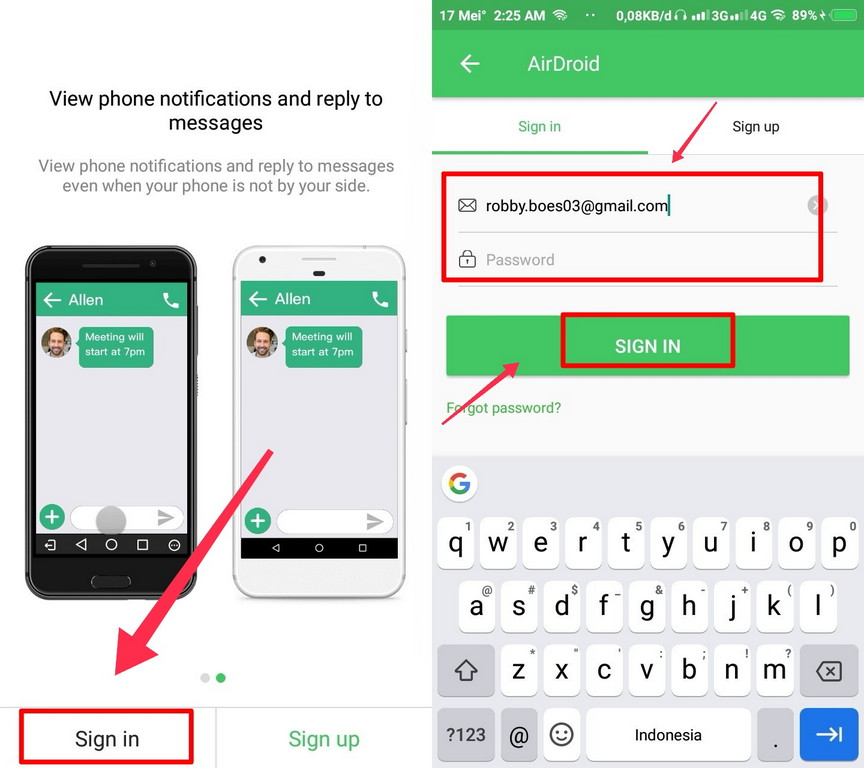
3. Lalu tekan tombol OK pada tampilan selanjutnya dan mengatur opsi perizinan pada aplikasi AirMirror. Pastikan semuanya ON seperti gambar di bawah ini.
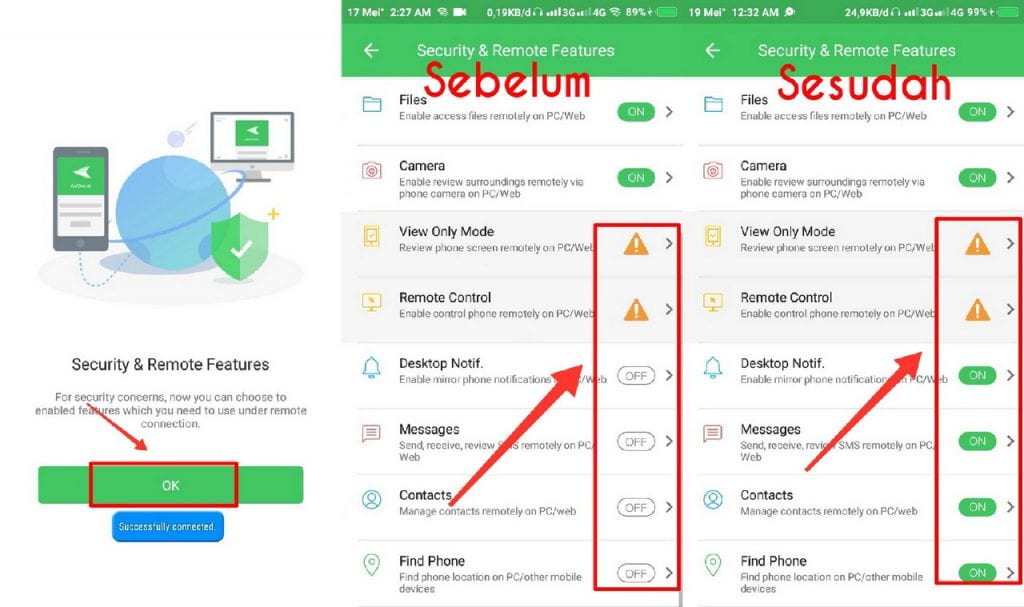
Tahapan pertama selesai. Selanjutnya ke tahapan kedua.
Tahapan kedua:
1. Install aplikasi AirMirror pada Laptop atau HP ke dua.
2. Lalu buka dan pada tampilan awal kamu akan melihat gambar seperti pada AirDroid untuk memasukan Email serta passwordnya, atau mendaftar. Kamu tinggal masukan email serta passwordnya dan Log In.
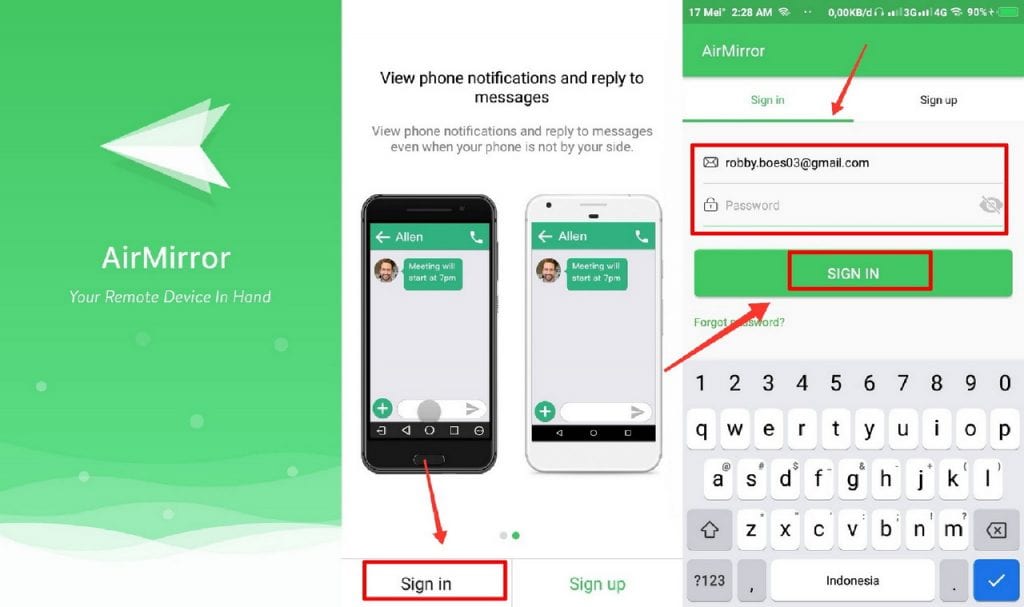
3. Setelah itu kamu akan melihat tipe HP yang sebelumnya sudah kamu install aplikasi AirDroid. Kamu tinggal sentuh dan klik pilihan View Mode lalu Continue dan tunggu beberapa saat hingga proses pengkoneksian selesai.
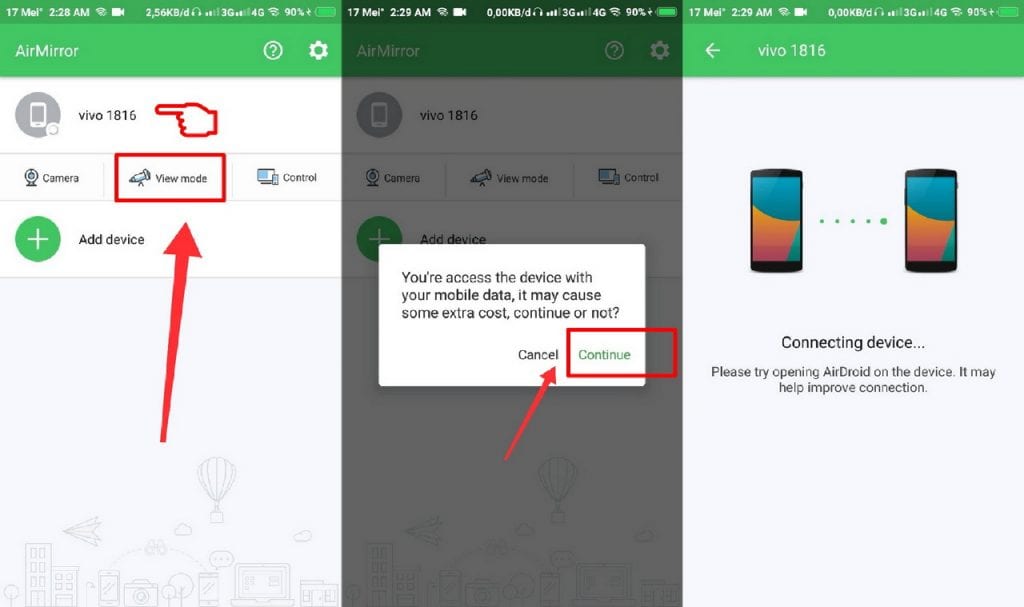
4. Setelah terhubung, kamu bisa melihat View atau gambar layar pada ponsel pertama.
5. Selesai.
Demikian tutorial cara menampilkan (mirror) layar Android ke Android lainnya atau Laptop dengan Air Mirror. Selamat mencoba.














